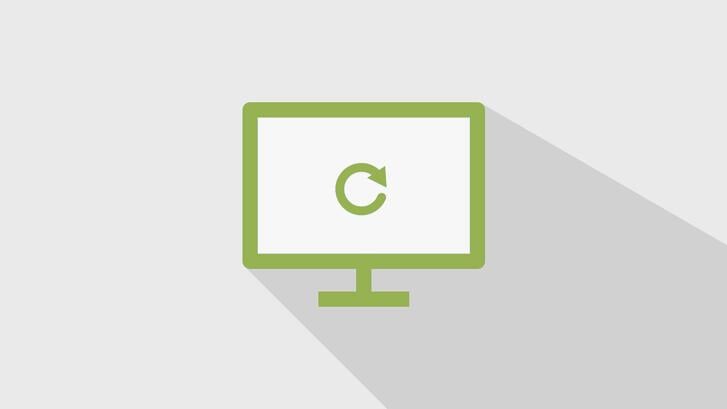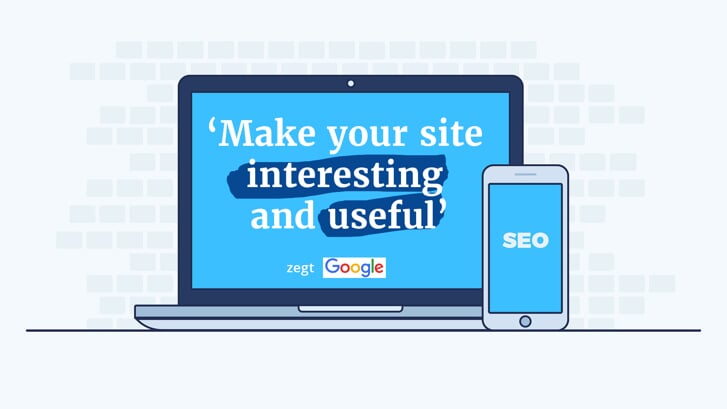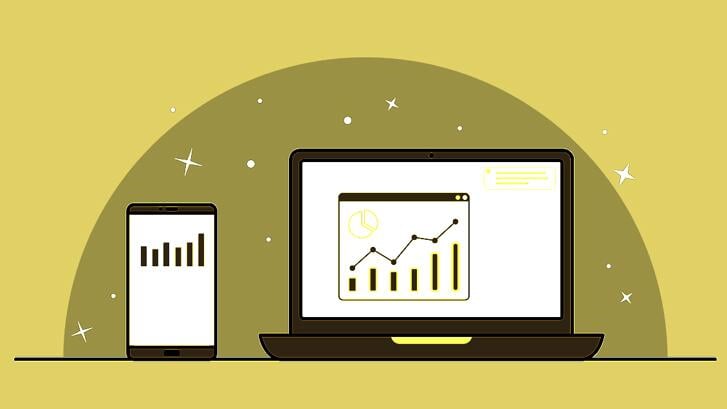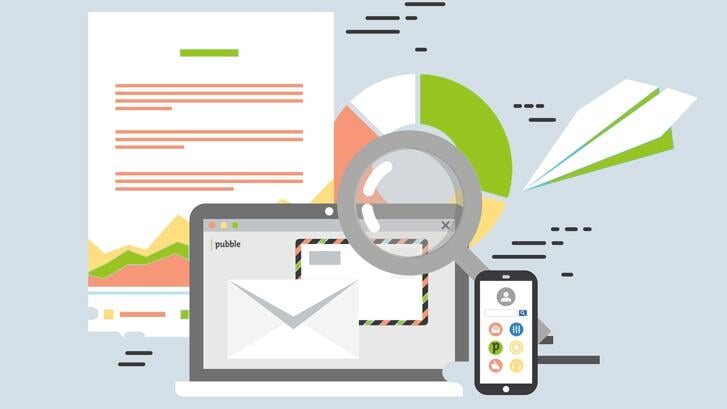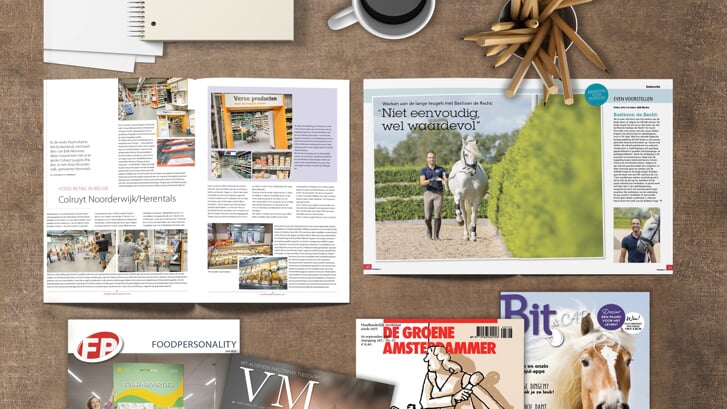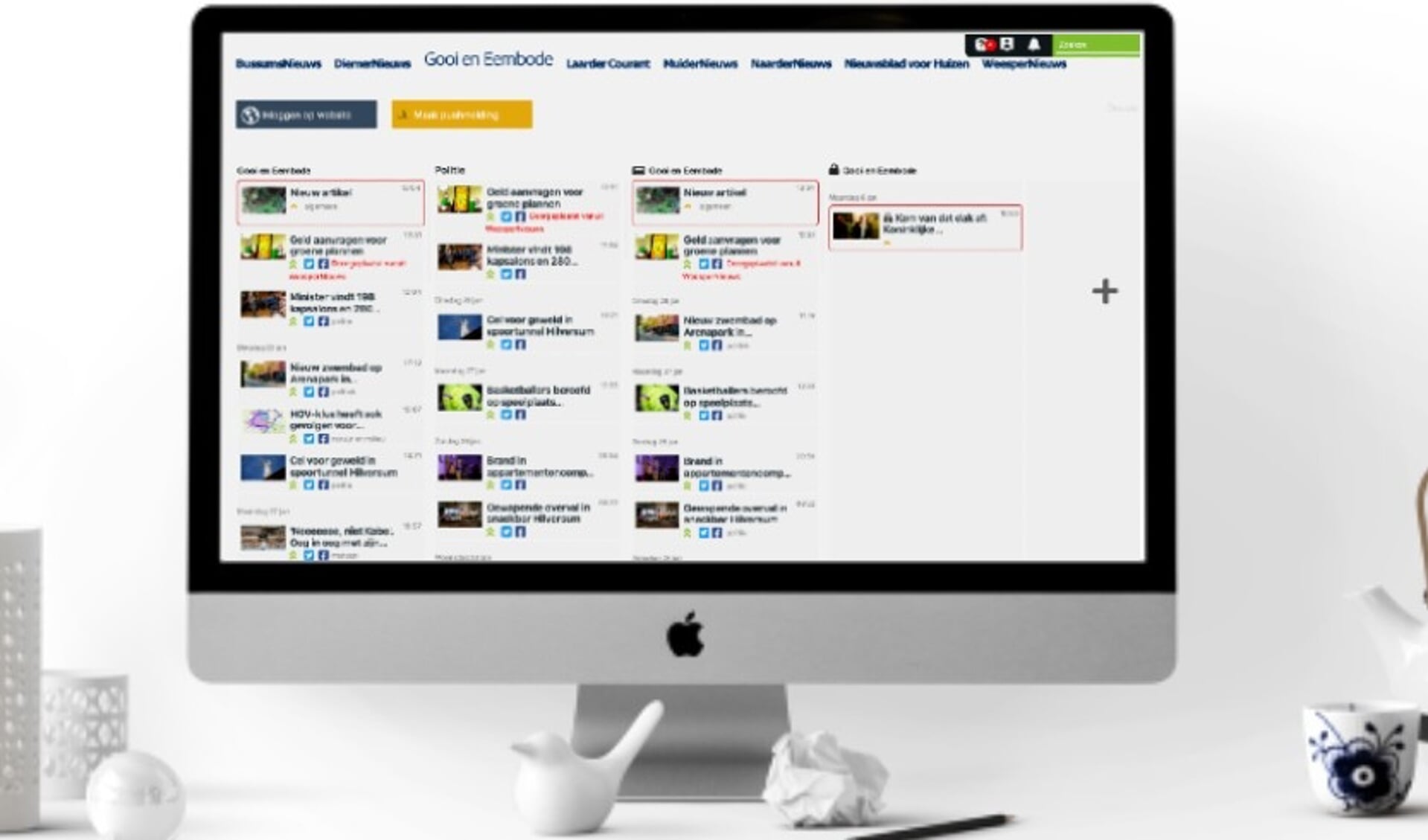
PubbleDeck: het overzicht van al je webartikelen
Werken met PubblePubbleDeck kun je naar eigen wens inrichten. Zo heb je altijd het gewenste overzicht van al je webartikelen en websites.
1. Uitleg icoontjes
2. Snelmenu
3. Kolommen inrichten
4. Aanpassen
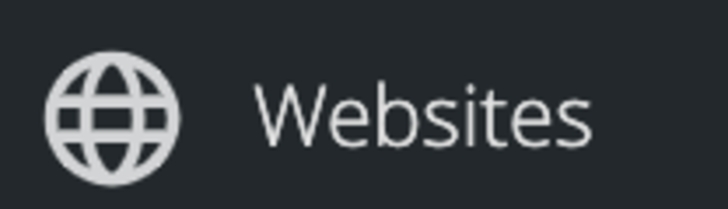 Via WEBSITES kom je direct in PubbleDeck.
Via WEBSITES kom je direct in PubbleDeck.
1. Uitleg icoontjes
De betekenis van de icoontjes per artikel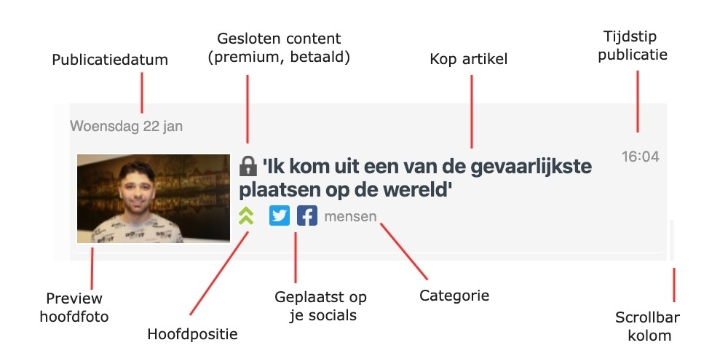 .
.
 Hoofdpositie
Hoofdpositie
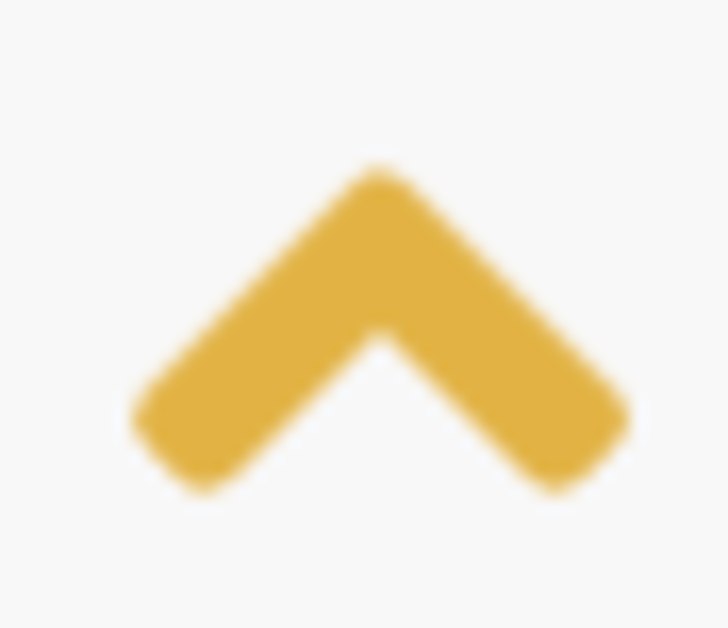 Uitgelicht
Uitgelicht
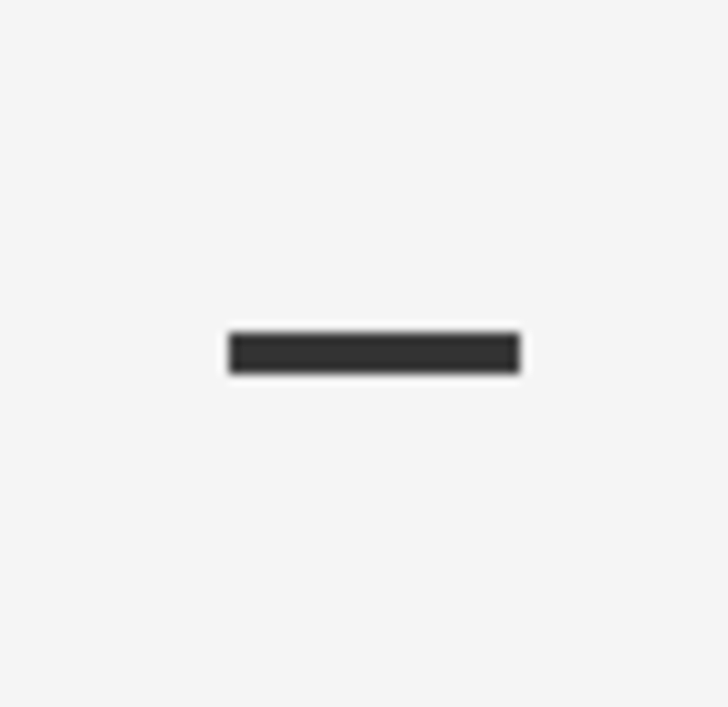 Niet uitgelicht
Niet uitgelicht
De betekenis van de icoontjes in het overzicht.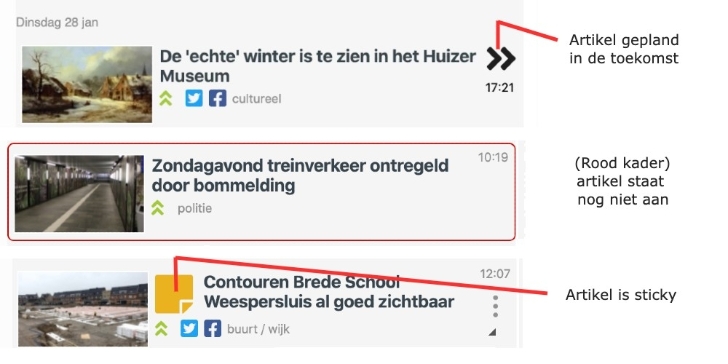
2. Snelmenu PubbleDeck
Zweef je met je cursor over een bericht, dan verschijnen er rechts drie verticale puntjes. Klik erop voor een handig snelmenu.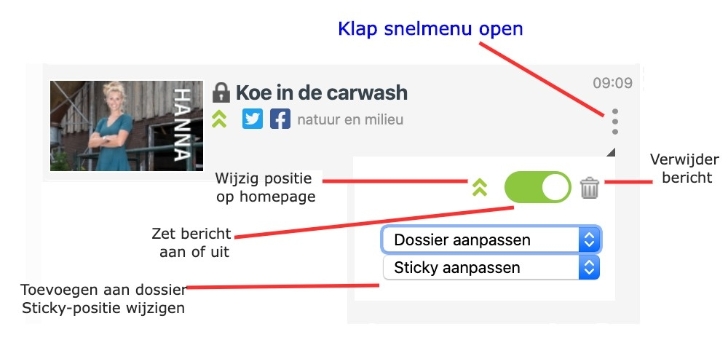
3. Je kolommen inrichten
Je kunt in PubbleDeck meerdere kolommen naast elkaar maken. Net wat je nodig hebt.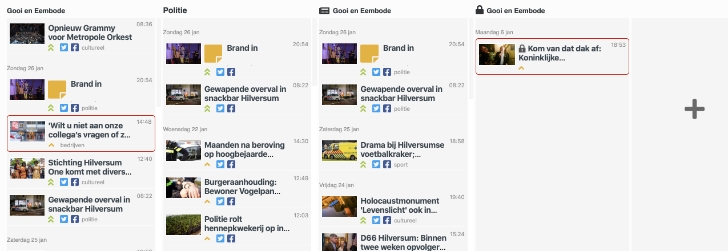
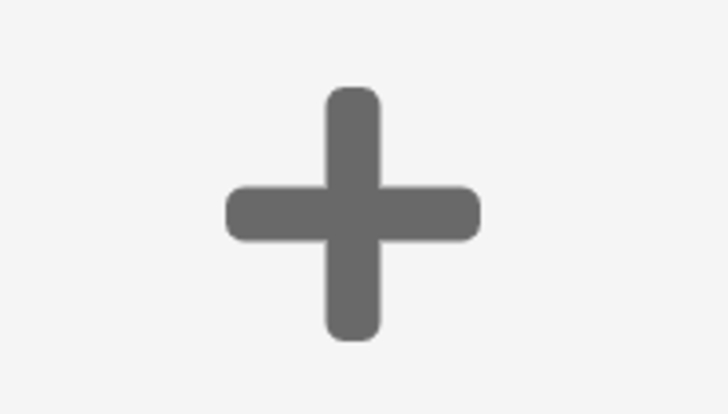 Druk op de grote + om een nieuwe kolom te starten. Je hebt de volgende keuzes:
Druk op de grote + om een nieuwe kolom te starten. Je hebt de volgende keuzes:
- Titels
- Dossiers/bundels en categorieën
- Filter op o.a. positie/uitgelicht, open en gesloten content en 'niet in krant' (alle webartikelen die nog niet zijn doorgeplaatst naar een krant).
4. PubbleDeck aanpassen
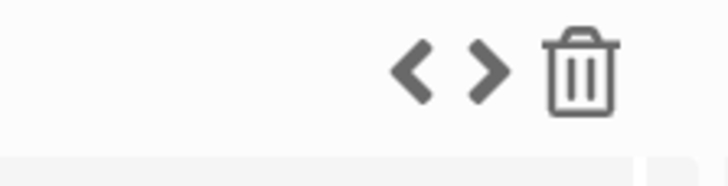 Wil je kolommen verschuiven of verwijderen, dan zweef je met je cursor naar de rechterbovenhoek van de kolom; er verschijnen pijltjes naar links/rechts en een prullenbak.
Wil je kolommen verschuiven of verwijderen, dan zweef je met je cursor naar de rechterbovenhoek van de kolom; er verschijnen pijltjes naar links/rechts en een prullenbak.
De indeling van PubbleDeck is gekoppeld aan de gebruiker. Dus als jij iets wijzigt, behoudt je collega zijn/haar indeling.
Helpcentrum

Tip: Bekijk ook ons Helpcentrum. Klik rechtsboven in je Pubble-scherm op het vraagteken en je krijgt antwoord op al je Pubble-vragen!
Je leest er hier meer over.